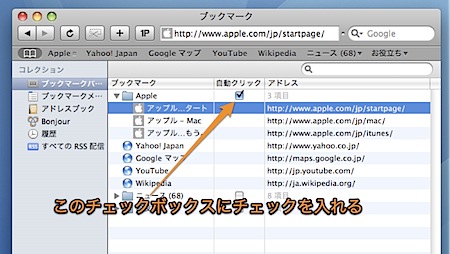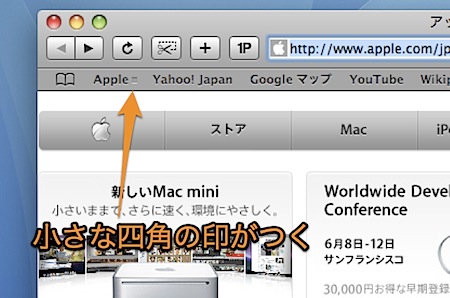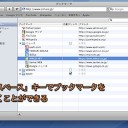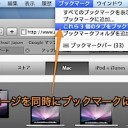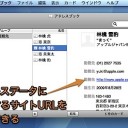「ブックマークバー」のフォルダに入っている複数のブックマーク(お気に入り)を、同時に開いてサイトを表示する方法です。
複数のサイトのブックマークをすべて開く方法
いつも訪れるWebサイトを訪問するには、Safariを起動して、登録してあるブックマークを個別にクリックしてサイトに移動するのが通常です。
しかし、複数のホームページを同時に利用するときは、すべてのブックマークをクリックして開くのは大変です。
そこで、ワンクリックで、「ブックマークバー」のフォルダに入っている複数のブックマークを開く方法を紹介します。
ファルダ内の複数のブックマークを開くキーボードショートカット
キーボードショートカットで、「ブックマークバー」のフォルダに入っている複数のブックマークを同時に開くには、「Command」キーを押しながらブックマークバーのフォルダをクリックします。
ファルダ内の複数のブックマークを開くように設定変更
まず、左の本のアイコンをクリックしてブックマークリストを開き、「コレクション」の「ブックマークバー」のアイコンをクリックします。そして、ブックマークバーの適当なフォルダに、同時に開きたいブックマークを入れます。
さらに、そのフォルダの「自動クリック」のチェックボックスにチェックを入れます。
すると、ブックマークバーでは、このように四角の印がフォルダに表示されます。
この状態のフォルダをクリックすると、中に入っているブックマークをすべて開かれるようになります。
また、「Command」キーを押しながらクリックするか、マウスボタンを長押しすると、フォルダの中のブックマークを選択して開くことができます。
以上、Mac Safariで複数の指定したサイトをワンクリックで表示する方法でした。